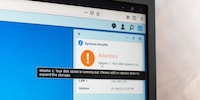
Hintergrund
NAS-Speicher-Mangel: Welche HDDs lohnen sich?
von Martin Jud

Twix hiess früher RAIDer. Und auch bei RAIDer waren stets zwei Riegel dabei. Wenn nun die eigene Cloud mittels RAID betrieben wird, benötigt diese auch mindestens zwei Festplatten. Doch im Unterschied zum Schokoriegel kannst du die HDDs nicht bloss reinschieben. Erst musst du dich für einen RAID-Typen entscheiden.
Als aufmerksamer Leser des hast du mitbekommen, dass ich mir Ersatz für mein in die Jahre gekommenes NAS kaufe. Dabei habe ich mich für folgende Konfiguration entschieden: Synology DS918+, 4 GB RAM-Erweiterung sowie vier HDDs Seagate IronWolf 8 TB.
Weshalb gerade diese Konfiguration, liest du hier nach:
Auf die neue eigene Cloud freue ich mich sehr. Doch ehe ich sie aufsetze, stellt sich die Frage, wie wichtig mir Ausfallsicherheit ist? Je nach RAID-Typ erhalte ich mehr Speicherplatz oder mehr Sicherheit.
Der Begriff RAID steht für «Redundant Array of Independent Disks», was auf Deutsch übersetzt so viel wie «redundante Ansammlung von unabhängigen Festplatten» bedeutet. Es handelt sich dabei um einen Verbund von mehreren physischen Festplatten zu einem einzelnen logischen Laufwerk. Das kann Vorteile in Sachen Leistung, Zuverlässigkeit und Ausfallsicherheit bringen.
Allgemein bedeutet Redundanz das mehrfache Vorhandensein von gleichartigen Objekten. In Bezug auf RAID bedeutet es, dass du zusätzliche Ressourcen als Reserve einsetzt. Will heissen, dass ein Teil des vorhandenen Speicherplatzes als Ausfallsicherheit herhält und daher nicht als herkömmlicher Netzwerk-Speicher benutzt werden kann. Je nach verwendetem RAID-Typ/-Level können eine oder mehrere Festplatten ausfallen, ohne dass ein definitiver Datenverlust droht. Die auf der Ausfall-Festplatte verlorenen Daten können dank redundanter Kopien von den restlichen HDDs wiederhergestellt werden. Du tauschst die defekte Festplatte bei laufendem Betrieb aus und gut ist.
Falls dir nun der Gedanke kommt, dass es sich bei der Redundanz um ein Backup handelt, muss ich dich enttäuschen. Die Redundanz ist lediglich eine Ausfallsicherheit, welche das Weiterarbeiten trotz Defekt einer Festplatte ermöglicht.
Aus folgenden Gründen ist dein Netzwerkspeicher auch trotz Redundanz kein Backup: Hast du dir einen Virus eingefangen oder fehlerhaft geschriebene Daten durch einen Softwarefehler, werden die Probleme auch auf die redundant abgelegten Daten übertragen. Im Weiteren besteht auch die Gefahr von versehentlich gelöschten Dateien. Die lassen sich nur mit Glück und einigem Aufwand wiederherstellen. Ausserdem sollte ein Backup an einem anderen Standort gelagert werden als die Originaldaten. Du siehst; wegen einem RAID-System auf ein Backup zu verzichten, kann böse ins Auge gehen.
Bei Parität handelt es sich im Allgemeinen um eine Technik zur Fehlerkorrektur. Sie ist notwendig, da die Datenübertragung kein komplett fehlerfreier Prozess ist. Mittels Parität wird überprüft, ob Daten beim Kopieren, Verschieben oder Übertragen verloren gegangen sind oder überschrieben wurden. Dies funktioniert, indem eine zusätzliche Binärzahl einer Gruppe von Bits hinzugefügt wird – das sogenannte Paritätsbit. Damit kann festgestellt werden, ob die verschobenen Bits erfolgreich angekommen sind.
Das Konzept der Paritätsprüfung existiert für viele Anwendungen – beispielsweise auch bei der Kommunikation von Modems. Oder auch in erweiterter Form (horizontale und vertikale Parität) bei einem RAID respektive gewissen RAID-Level. RAID 5 bietet beispielsweise Redundanz durch die Verwendung von Parität. Die Paritätsinformationen ermöglichen bei einem Laufwerksausfall die Daten neu aufzubauen. Je nach RAID-Level wird die Parität auf ein einzelnes Laufwerk gespeichert oder über mehrere verteilt.
Egal, ob du dir ein NAS respektive ein Hardware-RAID besorgt hast, ein Software-RAID erstellen möchtest oder gar ein Host-RAID – die Frage nach dem RAID-Typen/-Level stellt sich immer. Es sei denn, du bist nicht daran interessiert und lässt den Einrichtungsassistenten deines NAS die werkseitig vorgeschlagene Einstellung übernehmen.
Welcher RAID-Typ du bei deinem Festplattenverbund einsetzen kannst oder solltest, ist einerseits von der Anzahl Festplatten abhängig. Andererseits auch von der Power des Prozessors/NAS, denn gewisse RAID-Typen verursachen wegen den Paritätsinformationen mehr Last. Aber siehe selbst – nachfolgend findest du die wichtigsten RAID-Level erklärt. Exotischere RAID-Typen (RAID 2, 3, 4, 7, etc.), die nur selten oder in Spezialfällen zum Einsatz kommen, habe ich der Übersicht zu liebe weggelassen.
Folgende Tabelle gibt dir einen ersten Überblick zu den unterschiedlichen RAID-Level. Du siehst, wie viele HDDs für den jeweiligen Level mindestens notwendig sind, wie viel Speicherplatz dir zur Verfügung steht, welche Ausfallsicherheit geboten wird, die Lese- und Schreibgeschwindigkeit sowie eine Angabe zu den Kosten.
| Raid-Level | Min. Anzahl HDDs | Ausnutzung der Kapazität | Ausfallsicherheit | Geschw. Lesen | Geschw. Schreiben | Kosten |
|---|---|---|---|---|---|---|
| RAID 0 | 2 | 100 % | keine | sehr hoch | sehr hoch | sehr gering |
| RAID 1 | 2 | 1 HDD (50 % bei 2 Laufwerken) | ein Laufwerk | sehr hoch | normal* | hoch (bis sehr hoch) |
| RAID 5 | 3 | mind. 66.6 % | ein Laufwerk | hoch | meist normal** | gering |
| RAID 6 | 4 | mind. 50 % | zwei Laufwerke | hoch | meist etwas langsamer** | hoch bei 4 Laufwerken, bei mehr billiger |
| RAID 10 (1+0) | 4 | 50 % | ein Laufwerk pro Sub-Array | sehr hoch | hoch | hoch |
RAID 0 ist das RAID, das kein RAID ist. Denn bei diesem besteht keine Redundanz – sämtliche Daten sind nur einmal vorhanden. Bei einem RAID-0-System werden die Daten in Blöcke aufgeteilt und auf sämtliche Laufwerke des Arrays geschrieben. Für RAID 0 benötigt es mindestens zwei Festplatten.

Vorteile:
Nachteile:
RAID 1 besteht aus einem Daten- und (mindestens) einem Spiegellaufwerk. Sollte eines der Laufwerke ausfallen, können alle Daten dank der Spiegelung schnell und unkompliziert wiederhergestellt werden.

Vorteile:
Nachteile:
Dies ist der am häufigsten verwendete «sichere» RAID-Level mit einer Parität. RAID 5 benötigt mindestens drei Laufwerke und unterstützt bis 16 Stück. Die Datenblöcke werden über sämtliche Laufwerke verteilt. Auch die Paritätsinformationen zu den Blöcken werden nicht auf ein einzelnes Laufwerk geschrieben. Das hat den Vorteil, dass es keine Rolle spielt, welche Festplatte ausfällt. RAID 5 kann einem einzelnen Festplattenausfall standhalten.

Vorteile:
Nachteile:
RAID 6 ist ein RAID 5 mit einer doppelten Parität. Daher benötigt es auch mindestens vier Laufwerke. Datenblöcke, wie auch Paritätsinformationen werden auf sämtliche Laufwerke verteilt. Von den verwendeten Festplatten können zwei ausfallen, ohne dass ein Datenverlust droht.

Vorteile:
Nachteile:
RAID 10 ist die Kombination von RAID 1 und RAID 0 und benötigt mindestens vier Laufwerke (nur gerade Anzahl möglich). Hier werden Vor- und Nachteile der beiden RAID-Level in einem System kombiniert. Dabei handelt es sich um eine verschachtelte respektive hybride RAID-Konfiguration. Diese bietet Sicherheit durch Spiegelung aller Daten auf sekundären Laufwerken sowie gleichzeitiger Verteilung über jeden Laufwerkblock hinweg. Was wiederum den Datentransfer beschleunigt. Bei RAID 10 kann pro Sub-Array ein Laufwerk ausfallen, ohne dass ein Datenverlust droht.

Vorteile:
Nachteile:
Gewisse NAS-Hersteller bieten ein automatisiertes RAID-Management. Bei Synology heisst das beispielsweise SHR (Synology Hybrid RAID). Dieses ist in erster Linie für User gedacht, die mit RAID wenig vertraut sind. Dabei übernimmt das System die meiste Arbeit der Konfiguration und bietet eine Ausfallsicherheit von mindestens einer HDD. Falls du zwei Laufwerke in Betrieb hast, wird SHR ein RAID 1 erstellen. Bei mehr Platten kann sich ein automatisiertes RAID-Management allerdings auch von gängigen RAID-Leveln unterscheiden. Für genauere Infos dazu, kontaktierst du am Besten die Herstellerseite deines NAS.
So, nun weiss ich mehr. Und dennoch bin ich etwas unschlüssig, mit welchem RAID-Typen ich mein NAS konfigurieren soll. Insbesondere Diskussionen mit Informatikern aus meinem Umfeld lassen mich etwas zweifeln, ob es eine gute Idee ist, RAID 5 einzusetzen. Mir wurde gesagt, dass RAID 5 eine nicht immer sichere und etwas fummelige Technologie sei. Doch frage ich inhouse das Product Management, wird mir dazu geraten, RAID 5 zu benutzen. Alles andere sei Verschwendung des Speicherplatzes.
Na gut, ich gehe nun mal ins Wochenende darüber brüten, ob ich RAID 5, RAID 10 oder gar RAID 6 einsetzen soll. Wie ich mich entscheide, erfährst du im kommenden Artikel über meine NAS-Migration.
Welchen RAID-Level würdest du bei einem NAS mit vier Bays (Festplatteneinschüben) einsetzen?
Der Wettbewerb ist inzwischen beendet.
Der tägliche Kuss der Muse lässt meine Kreativität spriessen. Werde ich mal nicht geküsst, so versuche ich mich mittels Träumen neu zu inspirieren. Denn wer träumt, verschläft nie sein Leben.